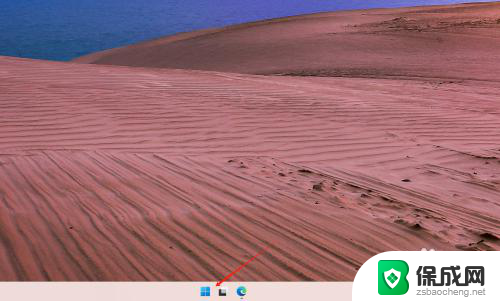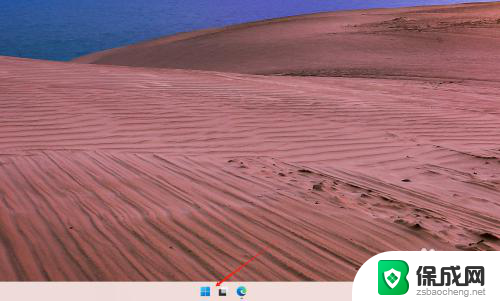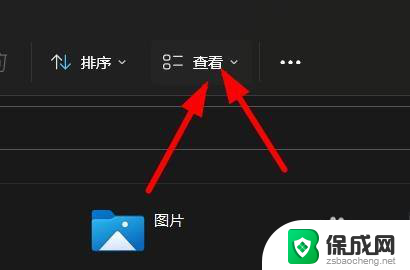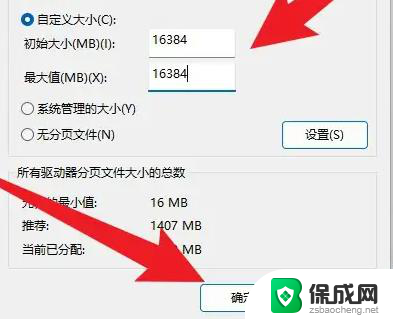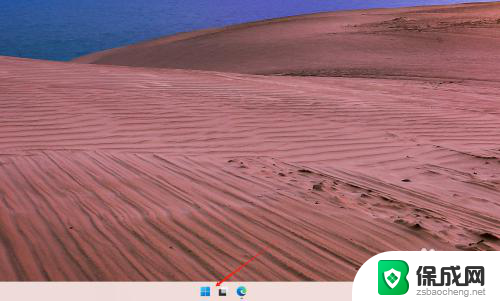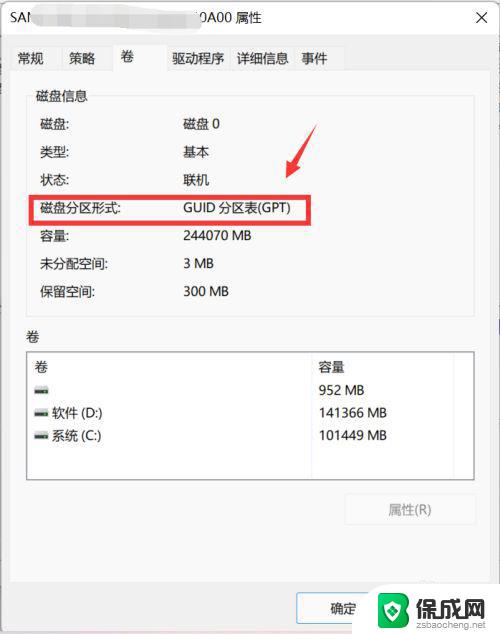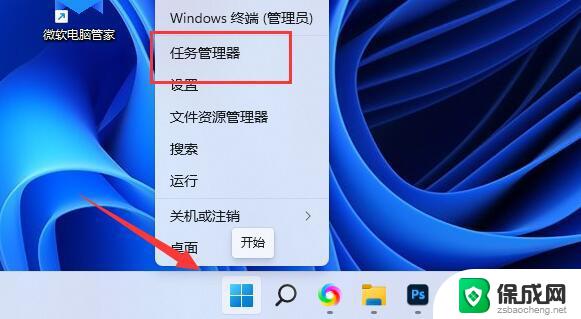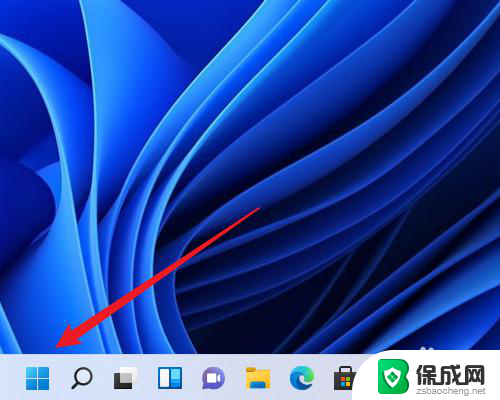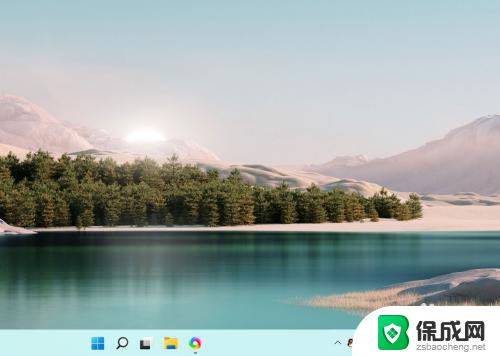win11怎么显示文件夹详细信息大小 Windows11如何查看内存条容量大小
更新时间:2024-11-19 12:05:31作者:jiang
在日常使用Windows11操作系统时,我们经常需要了解文件夹的详细信息大小以及内存条的容量大小,Windows11提供了简单便捷的方法来实现这一目的。用户只需右键点击文件夹,选择属性选项即可查看文件夹的详细信息大小。而要查看内存条的容量大小,则可以通过设置中的系统选项来实现。通过这些简单的操作,用户可以轻松了解文件夹和内存条的相关信息,方便管理和使用电脑。
步骤如下:
1.右键桌面下方的【开始】。
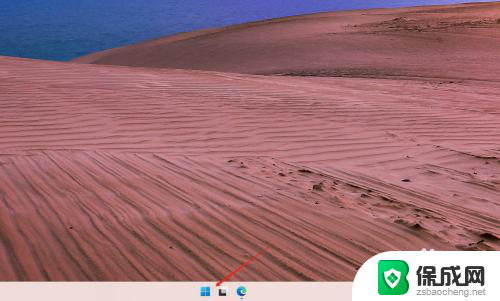
2.打开【任务管理器】。
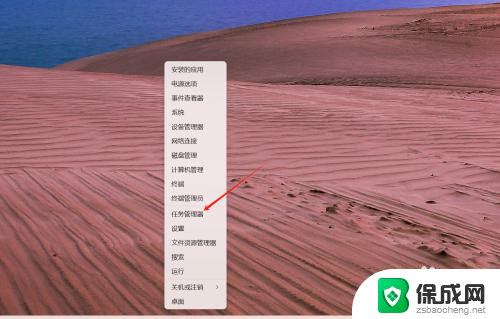
3.接下来进入【性能】。
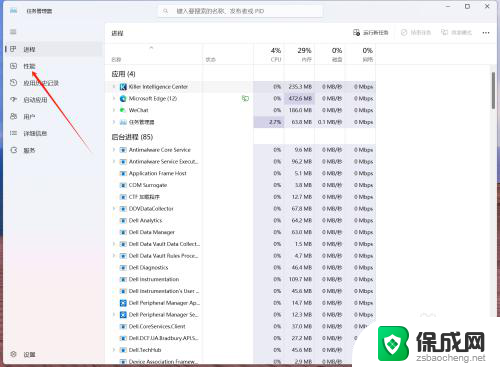
4.最后,切换到【内存】界面。即可查看内存条大小(此电脑内存大小为32G)。
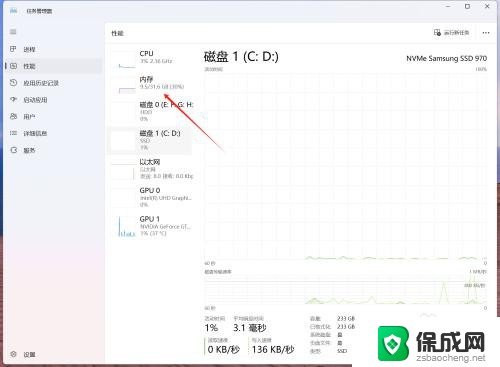
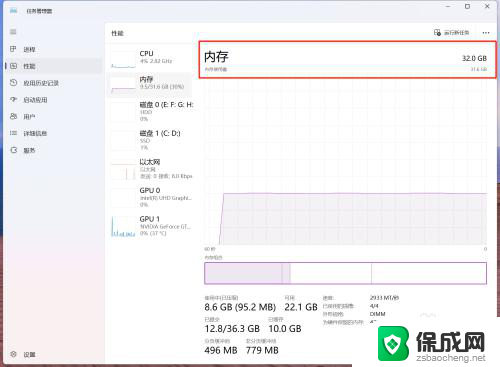
以上就是关于win11怎么显示文件夹详细信息大小的全部内容,有出现相同情况的用户就可以按照小编的方法了来解决了。